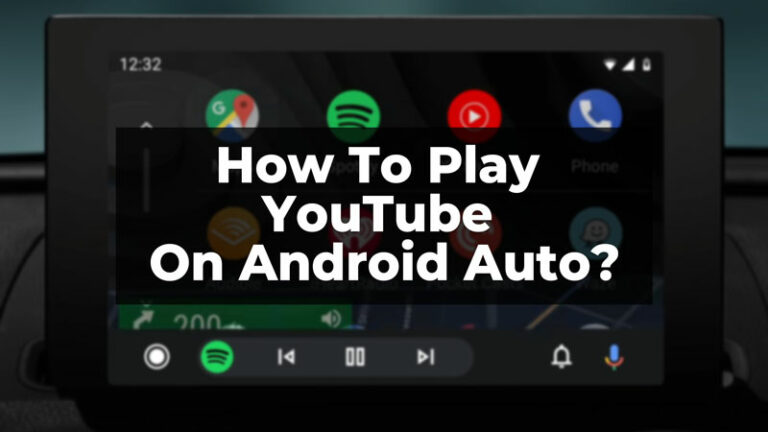Ошибка «Доверенный платформенный модуль неисправен» (2023)
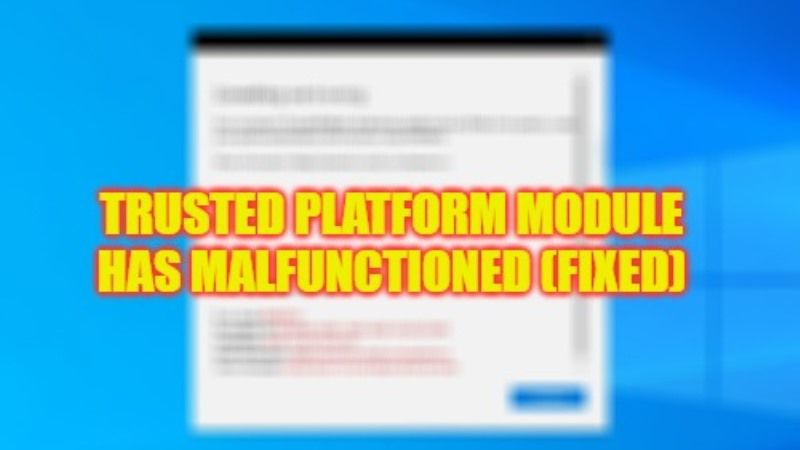
Многие пользователи получают сообщение об ошибке, в котором говорится, что «доверенный платформенный модуль вашего компьютера неисправен», в основном при попытке войти в свою учетную запись Outlook, Office 365 или Microsoft Teams. Вы даже можете столкнуться с различными кодами ошибок, такими как C0090016, 80090016 и т. д. Эти проблемы обычно возникают из-за некоторых проблем в TPM, но что именно? В этом руководстве вы узнаете, как исправить сообщение об ошибке Trusted Platform Module Has Malfunctioned, как описано ниже.
Исправлено: ошибка «Доверенный платформенный модуль неисправен» (2023)
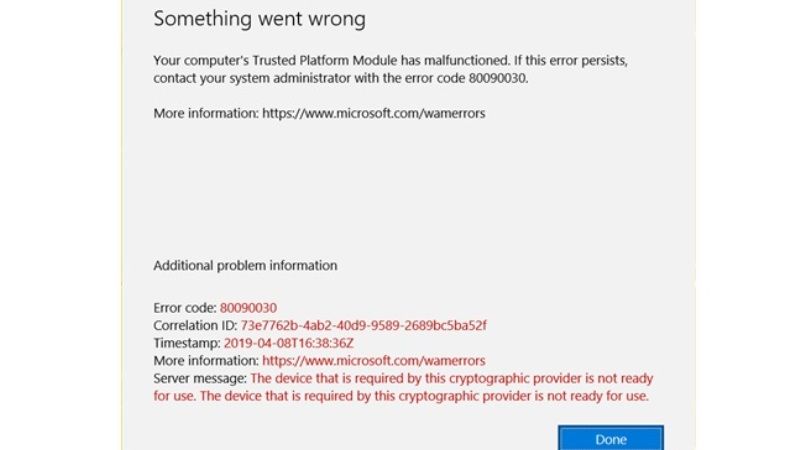
Вы можете попытаться исправить ошибку «Доверенный платформенный модуль неисправен», сбросив ключи TPM на вашем компьютере с Windows или удалив учетные данные Microsoft Office. Ниже вы найдете оба решения, которые помогут вам раз и навсегда разобраться с этим сообщением об ошибке.
Сброс ключей TPM в Windows
- Во-первых, вам нужно нажать на кнопку «Пуск».
- Прокрутите вниз и выберите Безопасность Windows.
- На левой панели выберите Безопасность устройства.
- С правой стороны выберите ссылку Сведения об процессоре безопасности.
- Затем выберите Устранение неполадок процессора безопасности.
- Нажмите кнопку «Очистить TPM».
- Появится окно, здесь вам нужно выбрать «Очистить и перезапустить», чтобы подтвердить процесс сброса.
- Наконец, после перезагрузки компьютера сообщение об ошибке, связанное с TPM, будет устранено.
Удалить учетные данные Microsoft Office
- В строке поиска введите Панель управления.
- В верхнем списке щелкните Панель управления, чтобы открыть ее.
- Щелкните Диспетчер учетных данных.
- Затем нажмите «Учетные данные Windows».
- Внизу вы увидите общие учетные данные, здесь вам нужно расширить любые учетные данные, связанные с приложением Office.
- Затем выберите Удалить.
- Наконец, выберите «Да», чтобы подтвердить действие, и перезагрузите компьютер, чтобы устранить сообщение об ошибке.
Это все, что нужно знать о том, как исправить сообщение об ошибке TPM Has Malfunctioned на вашем ПК. Пока вы здесь, вам также может быть интересно узнать, как включить TPM 2.0 в Windows 11 и все поддерживаемые Windows 11 процессоры Intel — совместимость с TPM.